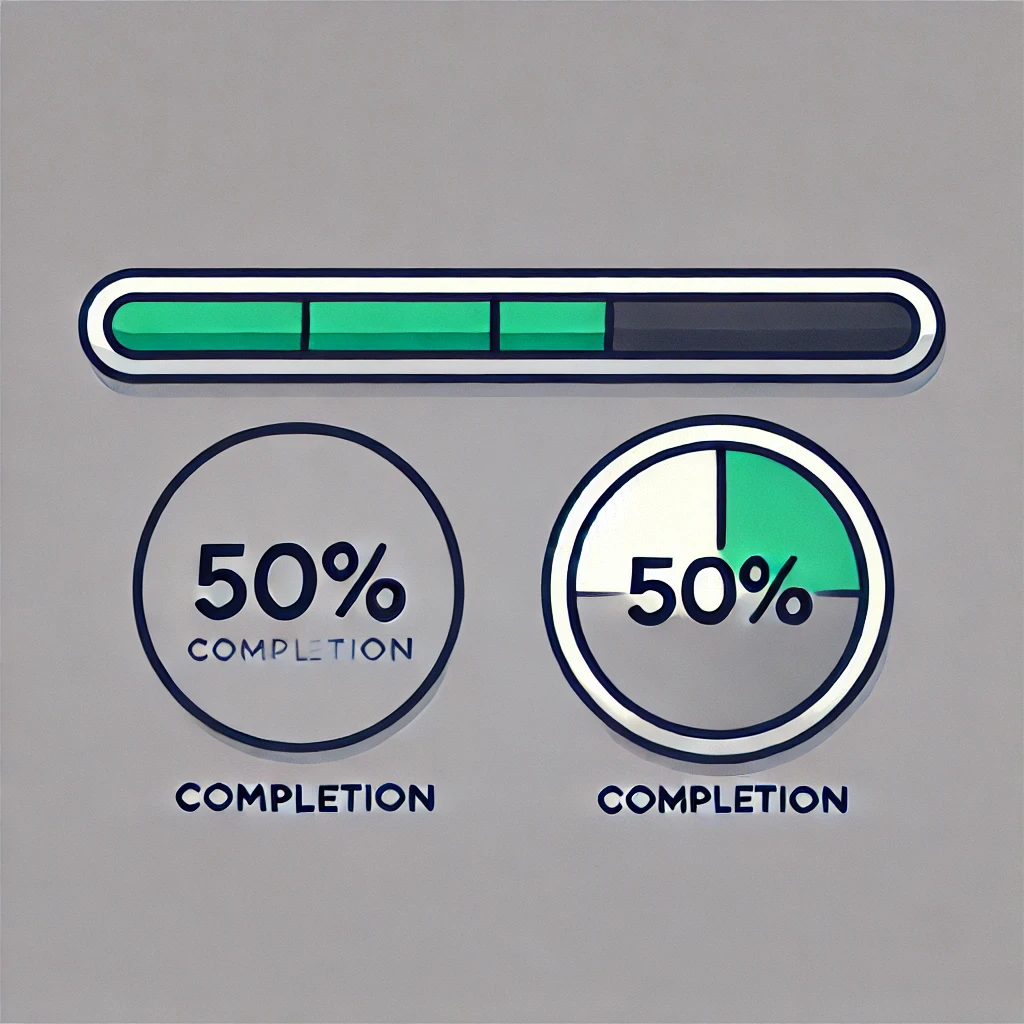
SVG 그려보기
2024/10/1SVG(Scalable Vector Graphics)는 XML 기반의 마크업 언어로, 웹에서 확장 가능한 벡터 그래픽을 만드는 데 사용된다.
SVG 기본 이해
-
벡터 그래픽 SVG는 벡터 기반 그래픽을 사용하여 이미지를 표현한다. 이는 이미지가 픽셀로 구성되어 있지 않고, 수학적인 수식으로 표현된다는 것을 의미하는데, 따라서 확대하거나 축소해도 이미지의 품질이 저하되지 않는다.
-
XML 기반 SVG는 XML을 사용하여 그래픽의 요소를 정의한다. 이 구조는 웹 기술과 잘 통합되므로, 웹 페이지 내에서 사용하기 쉽고 스크립트로 조작할 수도 있다.
SVG 주요 요소
<svg>: SVG 요소를 시작하는 루트 엘리먼트. 모든 다른 SVG 요소는 이 안에 포함된다.<path>: 자유롭게 다양한 형태의 경로를 그릴 때 사용된다. d 프로퍼티에 M(이동), L(직선), H(수평선), V(수직선), C(큐빅 베지어 곡선), S(스무스 큐빅 베지어 곡선), Q(쿼드라틱 베지어 곡선), T(스무스 쿼드라틱 베지어 곡선), A(호)등의 명령을 통해 표현할 수 있다.<rect>: 사각형<circle>: 원<ellipse>: 타원<line>: 두 점을 잇는 직선<polyline>및<polygon>: 여러 점을 연결해 도형을 만드는 엘리먼트
SVG 스타일링
SVG 요소는 CSS를 통해 스타일링할 수 있다. fill, stroke, stroke-width, stroke-linecap, stroke-dasharray 등을 사용해 엘리먼트의 색상, 선 굵기, 선 종류 등을 정의할 수 있다.
Path
- svg 안에서 거의 대부분을 path로 표현할 수 있다. 직선, 곡선, 호 등 다양한 형태의 경로를 만드는 것이 가능하고, d프로퍼티를 사용하여 도형의 경로를 정의한다.
주요 명령어
- M (moveto): 새로운 시작점으로 이동한다.
- L (lineto): 현재 위치에서 지정된 위치까지 직선을 그린다.
- H (horizontal lineto): 현재 위치에서 지정된 x 좌표까지 수평선을 그린다.
- V (vertical lineto): 현재 위치에서 지정된 y 좌표까지 수직선을 그린다.
- C (cubic Bézier curve): 세 점을 이용한 큐빅 베지어 곡선을 그린다. 첫 두 점은 컨트롤 포인트이고, 마지막 점은 곡선의 끝점이다.
- S (smooth cubic Bézier curve): 이전 C 또는 S 명령의 끝점을 기준으로 부드러운 큐빅 베지어 곡선을 그린다.
- Q (quadratic Bézier curve): 하나의 컨트롤 포인트와 끝점을 사용하는 쿼드라틱 베지어 곡선을 그린다.
- T (smooth quadratic Bézier curve): 이전 Q 또는 T 명령의 끝점을 기준으로 부드러운 쿼드라틱 베지어 곡선을 그린다.
- A (arc): 타원의 일부로 구성된 호를 그린다. 시작점에서 반지름, 각도, 방향, 끝점까지의 경로를 정의한다.
- Z (closepath): 현재 경로의 시작점과 끝점을 연결하여 도형을 닫는다.
Bézier curve
Bézier 곡선은 "제어점(control points)"을 사용하여 정의하는 곡선으로, 곡선 자체는 항상 제어점을 직접 통과하지는 않지만 제어점에 영향을 받아 형태가 결정된다.
종류
- 선형(Linear) Bézier 곡선(제어점 두 개): 두 점을 직선으로 연결
- 이차(Quadratic) Bézier 곡선(제어점 세 개): 첫 번째와 두 번째 제어점 사이, 그리고 두 번째와 세 번째 제어점 사이에 선형 Bézier 곡선을 그리고, 이 두 곡선을 기반으로 중간 점을 계산하여 곡선을 생성
- 입방(Cubic) Bézier 곡선(제어점 네 개): 가장 일반적으로 사용되는 Bézier 곡선. 복잡한 형태와 전환 효과를 만들 수 있다.
사용 예
- Bézier 곡선은 디지털 디자인(특히 벡터 기반 그래픽), 애니메이션, 그리고 컴퓨터 시뮬레이션에서 널리 사용된다. 예를 들어, 웹 개발에서는 CSS 애니메이션과 전환에 큐빅 베지어 곡선을 사용하여 움직임의 속도를 조절한다.
Progress bar로 동작하게 하기
stroke-dasharray와 stroke-dashoffset
-
stroke-dasharray: 선의 표시 부분과 공백 부분의 길이를 정의한다. 예를 들어, stroke-dasharray="5, 3"는 선을 5의 길이로 그린 후, 3의 길이만큼 공백을 두고 다시 반복하여 그린다.
-
stroke-dashoffset: stroke-dasharray에서 정의된 대쉬 패턴이 시작되는 지점을 조정한다. 이 값이 클수록 선의 시작 부분이 뒤로 밀리면서, 그려지는 선의 시작 지점이 변경된다.
프로그레스 바는 이 두 값들을 사용해, 대쉬 패턴의 첫번째 칸을 넓고 크게 만들어 채워지는 정도를 조절하는 개념으로 접근한다.
예제
원을 이용해 프로그레스 바를 만드는 예제. 원 전체를 한 바퀴 돌면서 진행률을 표시한다.
<svg width="120" height="120" xmlns="http://www.w3.org/2000/svg">
<circle cx="60" cy="60" r="50" fill="transparent" stroke="#ddd" stroke-width="10"/>
<circle cx="60" cy="60" r="50" fill="transparent" stroke="blue" stroke-width="10"
stroke-dasharray="314" stroke-dashoffset="314"/>
</svg>
원의 둘레는 약 314(2 * π * 50)
stroke-dasharray="314": 원 전체를 하나의 대쉬로 만든다.stroke-dashoffset="314": 최초 상태에서는 진행 부분이 보이지 않는다. 진행률에 따라 이 값을 0까지 줄여감으로써 원하는 비율만큼 "파란색" 선이 나타나게 할 수 있다.
진행률에 따라 stroke-dashoffset 조정하기
예를 들어, 진행률이 50%인 경우 stroke-dashoffset을 원의 둘레의 절반인 157로 설정한다.
const progress = 50; // 진행률
const circle = document.querySelector('circle');
const circumference = 2 _ Math.PI _ 50; // 원의 둘레 계산
circle.style.strokeDashoffset = circumference \* (1 - progress / 100);
이제 진행률에 따라 원형 프로그레스 바가 시각적으로 업데이트된다.
svgpathprogress